Eis alguns pontos-chave:
- Este artigo oferece um guia detalhado para integrar as férias escolares no Calendário Google, começando por determinar a sua zona escolar (A, B ou C).
- Explica como importar calendários escolares específicos da sua zona através de ficheiros ICS, fornecendo passos claros para os adicionar ao Calendário Google a partir de um computador.
- Fornece instruções para consultar estes calendários no telemóvel, bem como sugestões para adicionar dias de folga e personalizar a apresentação do seu Calendário Google.
Se é um utilizador regular do Calendário Google e as férias escolares são um período importante para si, veio ao sítio certo.
Neste artigo, damos-lhe dicas práticas sobre como encaixar as férias escolares na sua agenda sem complicações, passo a passo.
Como é que adiciono as férias escolares ao Calendário Google?
Eis todos os passos a seguir para colocar as férias escolares no Calendário Google.
Passo 1: Definir a zona de férias escolares
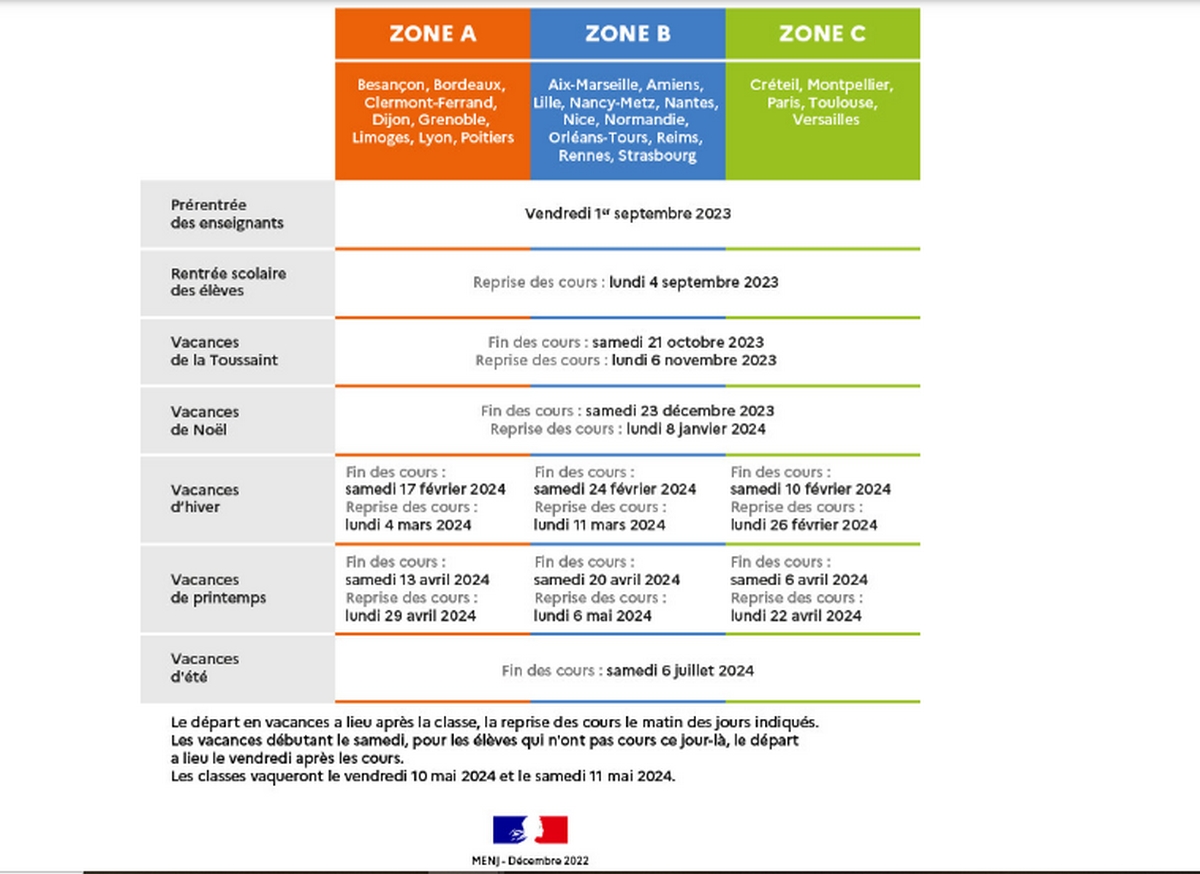
Antes de mais, é importante notar que O calendário escolar deve ser adicionado ao Google Calendar num computador, uma vez que tal não é possível através da aplicação Android.
- Abra um navegador Web e escreva na barra de pesquisa "Calendário escolar em França;
- O calendário escolar está certamente disponível no sítio Web do Ministério da Educação Encontrará uma ligação para o sítio "education.gouv.fr" com o calendário escolar por baixo, clicar nele ;
- Encontre as informações de que necessita, bem como a sua zona de férias escolares (A, B ou C, consoante a autoridade educativa), resumidas no quadro seguinte:
| Zonas | Zona A | Zona B | Zona C |
| Academias |
|
|
|
Já descobriu em que zona se encontra? Vamos passar ao passo seguinte.
Etapa 2: Criar a agenda de férias escolares para a sua zona
No seu sítio Web, o Ministério da Educação francês fornece informações sobre calendários digitais em formato ICS, representando cada zona escolar em França. Pode importar facilmente estes calendários para aplicações compatíveis com o ICS, como o Google Calendar.
Eis os passos que tem de seguir para apresentar o seu calendário de férias escolares no Calendário Google:
1) Abrir o Calendário Google
Aceda ao sítio do Calendário Google copiando esta ligação para um novo separador do Google: https://calendar.google.com/calendar
Ter um endereço de correio eletrónico no formato nom@gmail.com significa que já não é necessário criar uma Conta Googleporque já tem um. Este endereço serve como início de sessão e a palavra-passe associada ao seu e-mail é também a palavra-passe da sua Conta Google.
Se não for esse o caso, é necessário criar um endereço de correio eletrónico para tirar partido de todas as funcionalidades, incluindo o Google Calendar, o Google Drive, o Google Photos, etc.
2) Copiar o endereço da ligação do calendário escolar da sua zona
Para importar o calendário da sua zona para o Google Calendar, prima clicar com o botão direito do ratoentão opte por "copiar o endereço da ligação":
- Para a zona A : Calendário escolar Zona A 2023-2024-2025-2026
- Para a zona B : Calendário escolar Zona B 2023-2024-2025-2026
- Para a zona C : Calendário escolar Zona C 2023-2024-2025-2026
Depois de copiar a hiperligação, aceda ao Google Calendar e, em seguida, a :
3) Clique no pequeno + ao lado de "Outras agendas".
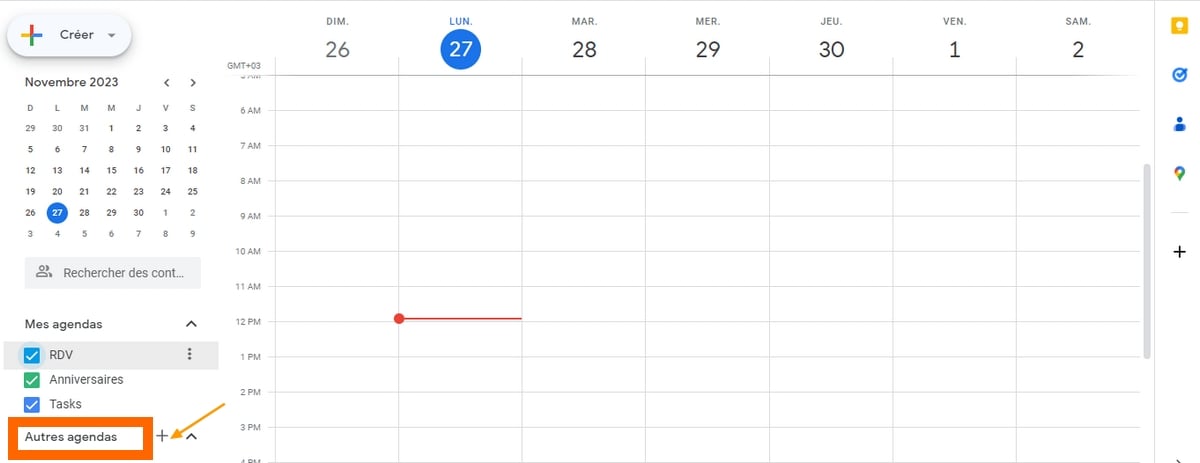
Quando se clica nele, aparece uma janela pop-up:
4) Selecionar "From URL".
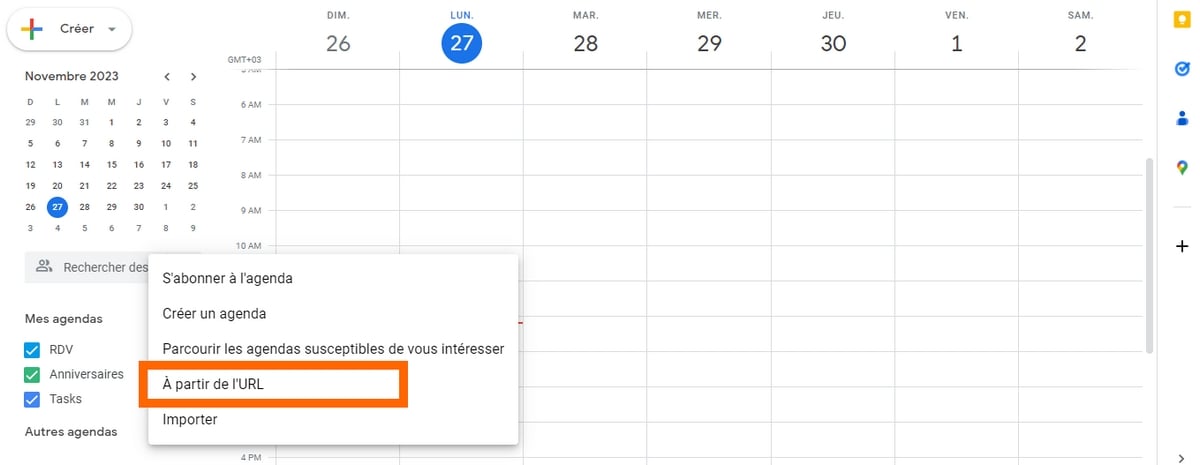
5) Colar o URL
Basta "Ctrl+V" na caixa "URL da agenda" ou clicar com o botão direito do rato e escolher "colar".
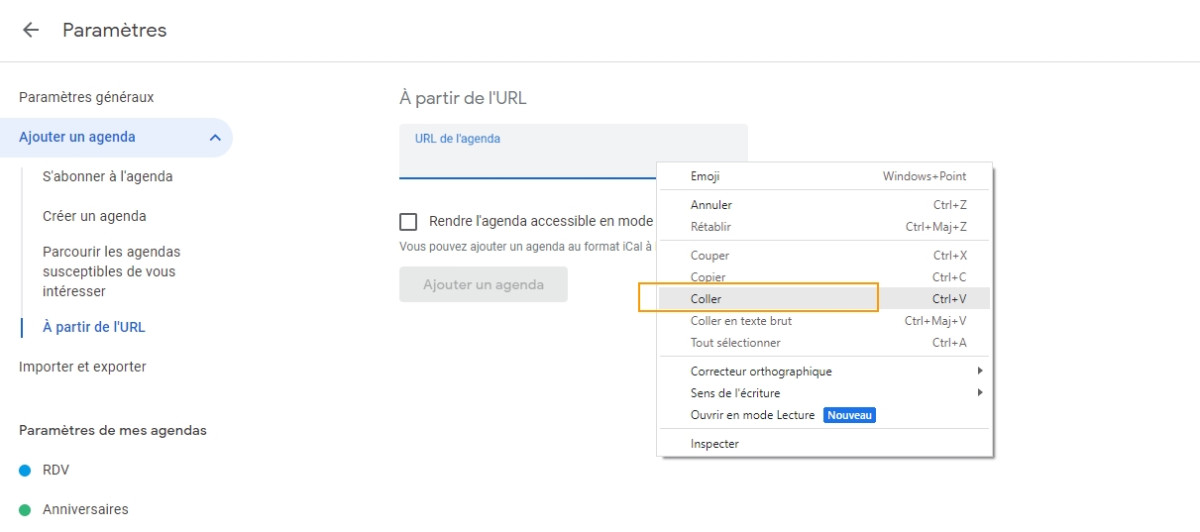
6) Clique em "Adicionar uma agenda
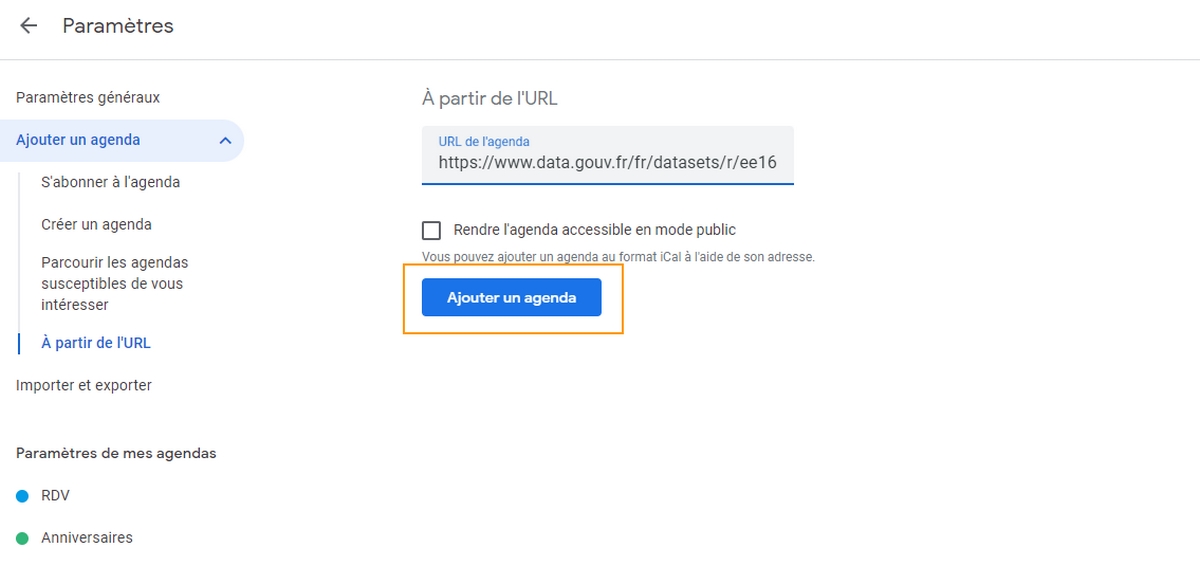
Em apenas alguns instantes, uma mensagem rápida indicando "Agenda acrescentada deve aparecer.
7) O calendário das férias escolares foi adicionado ao Google Calendar
É necessário voltar à página inicial do Calendário Google para verificar se o calendário foi efetivamente adicionado. Para o fazer, basta clicar na seta para trás junto a "Definições" no canto superior esquerdo e, em seguida, atualizar, se necessário.
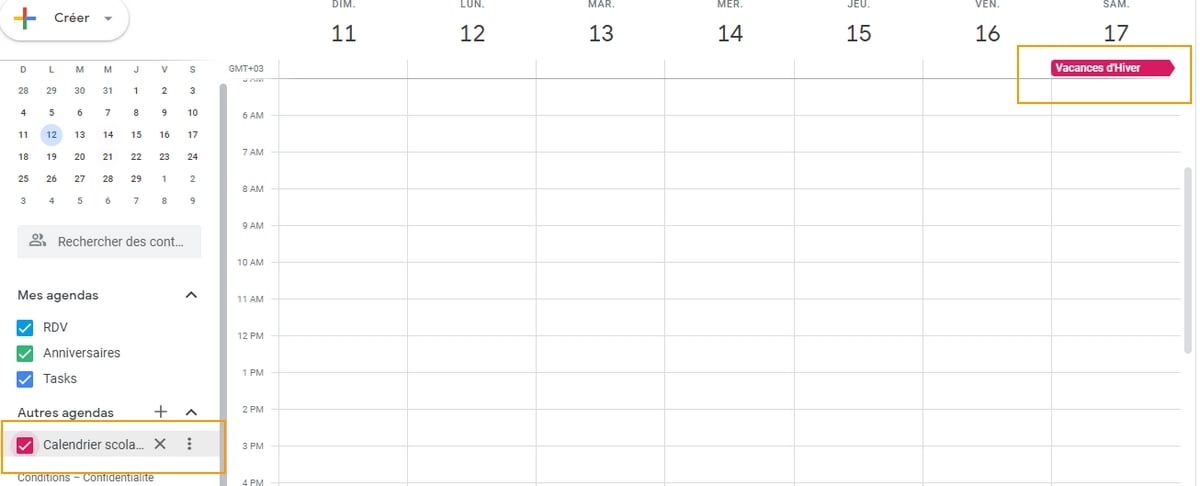
A agenda é apresentada à esquerda.
Aqui, utilizámos a ligação para o calendário da Zona A, e pode ver que o nome é apresentado automaticamente, indicando que férias escolares As férias de verão terão início no sábado, 06 de julho (fim do ano letivo) e terminarão a 1 de setembro de 2024 para as escolas da zona A.
Obterá então algo parecido com isto:
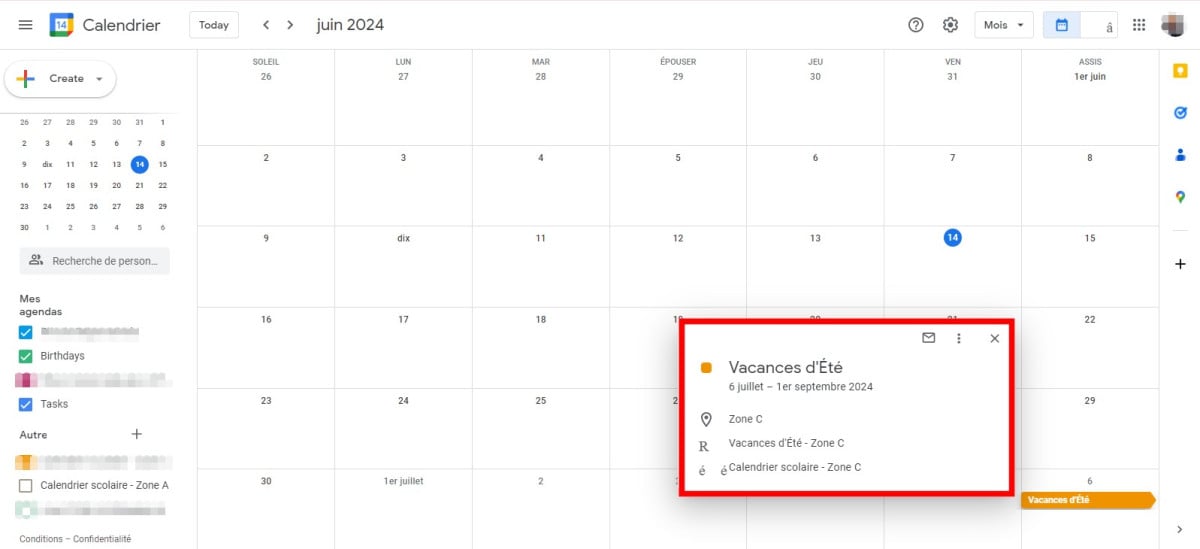
Como posso adicionar calendários de férias escolares ao meu telemóvel?
No iPhone
Para consultar o calendário escolar no seu iPhone, basta clicar nesta ligação (consoante a sua zona):
- Para a zona A : Calendário escolar Zona A 2023-2024-2025-2026
- Para a zona B : Calendário escolar Zona B 2023-2024-2025-2026
- Para a zona C : Calendário escolar Zona C 2023-2024-2025-2026
Poderá receber um alerta indicando que o sítio Web está a tentar apresentar-lhe um convite de calendário.
- Depois de clicar em Permitir para aceitar, prima Adicionar tudo quando aparecer o número de eventos do calendário.
- Em seguida, seleccione o calendário ao qual pretende que as várias datas sejam adicionadas como eventos.
- Em seguida, confirme clicando em OK.
No Android
Esta técnica também é fácil de organizar, permitindo-lhe configurar um evento para cada período de férias escolares num dos seus calendários Android existentes. Para eliminar este calendário, terá de eliminar manualmente cada evento associado a um período de férias.
Para o abrir com o seu browser, clique na ligação abaixo e, em seguida, descarregue o ficheiro:
- Para a zona A : Calendário escolar Zona A 2023-2024-2025-2026
- Para a zona B : Calendário escolar Zona B 2023-2024-2025-2026
- Para a zona C : Calendário escolar Zona C 2023-2024-2025-2026
Seguinte:
- Explorar o ficheiro que acabou de transferir, no menu Transferências do Google Chrome ou no menu de notificações do Android.
- Aparecerá uma lista das diferentes férias escolares, apresentadas sob a forma de eventos.
- Aperte o botão "Adicionar todos os e selecionar uma agenda existente.
- Ao clicar em Adicionar tudo, é possível confirmar criar eventos no seu calendário habitual.
Como é que introduzo as minhas férias no Calendário Google?
Quando anuncia a sua ausência do escritório, a Agenda recusa automaticamente todas as reuniões agendadas durante este curto período. Eis os passos a seguir:
- Abra a aplicação Calendário Google.
- No canto inferior direito, clique em Crioem seguida Adicionar, então Ausente do escritório.
- Selecionar o datas de férias do escritório. Também é possível introduzir uma hora.
- Para programar ausências repetidas, nos dias e horas que escolheu, seleccione Uma vez e, em seguida, a frequência que preferir.
- É possível alterar definições e a mensagem de recusa.
- Aperte o botão "Registar para confirmar as alterações.
Algumas personalizações no Google Calendar :
Como é que visualizo a semana no Calendário Google?
Para tornar a semana visível no Calendário Google :
- No seu computador, aceda ao Google Calendar.
- No canto superior direito, seleccione a perspetiva: Semana.
Também pode optar por apresentar o Dia, a Semana, o Mês, o Ano, o Calendário ou o calendário de 4 dias.

Como posso personalizar o Calendário Google?
No seu computador, aceda ao Google Calendar.
- No canto superior direito, seleccione Definições.
- Efetuar as alterações pretendidas.
- Todas as alterações são guardadas automaticamente.
É tudo, esperamos que este guia seja claro para si e que, depois de o ler, saiba como apresentar o calendário de férias escolares dos seus filhos no Calendário Google.







Qual é a melhor forma de obter um calendário em formato ICS para o Governo de Portugal e para uma aplicação como o Google Kalender?